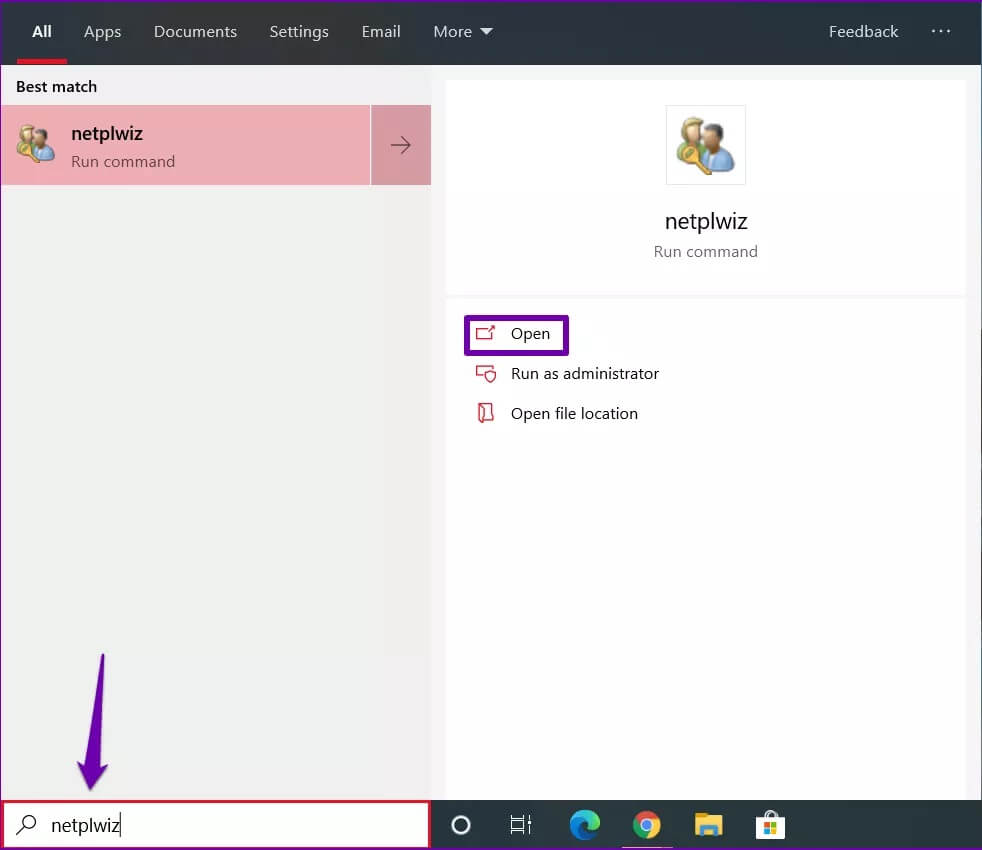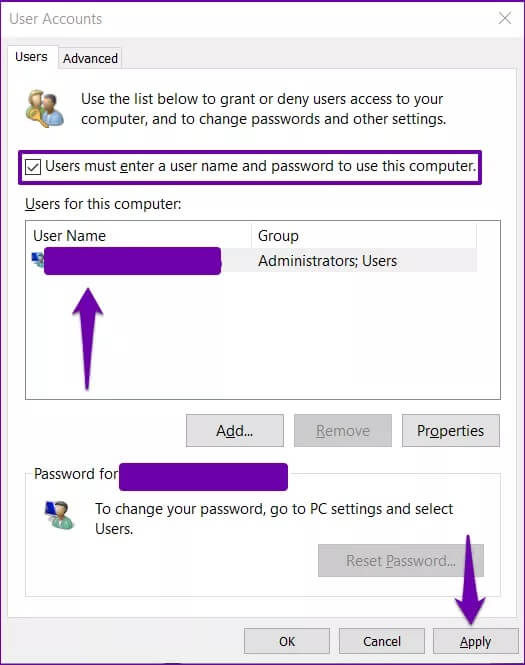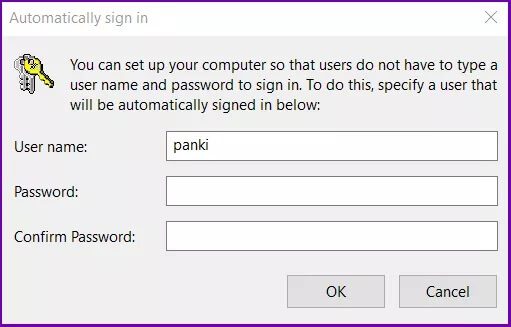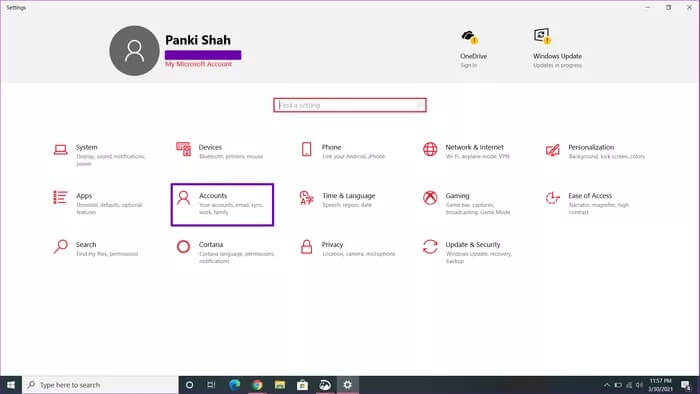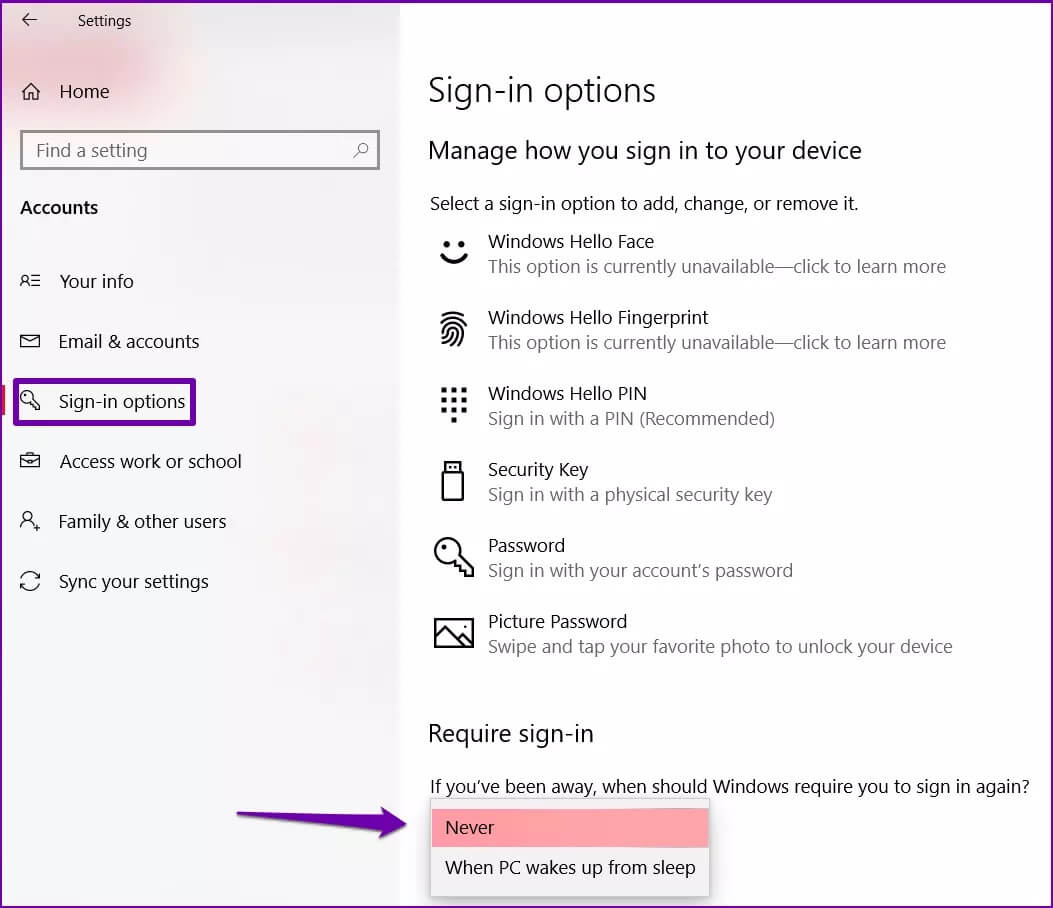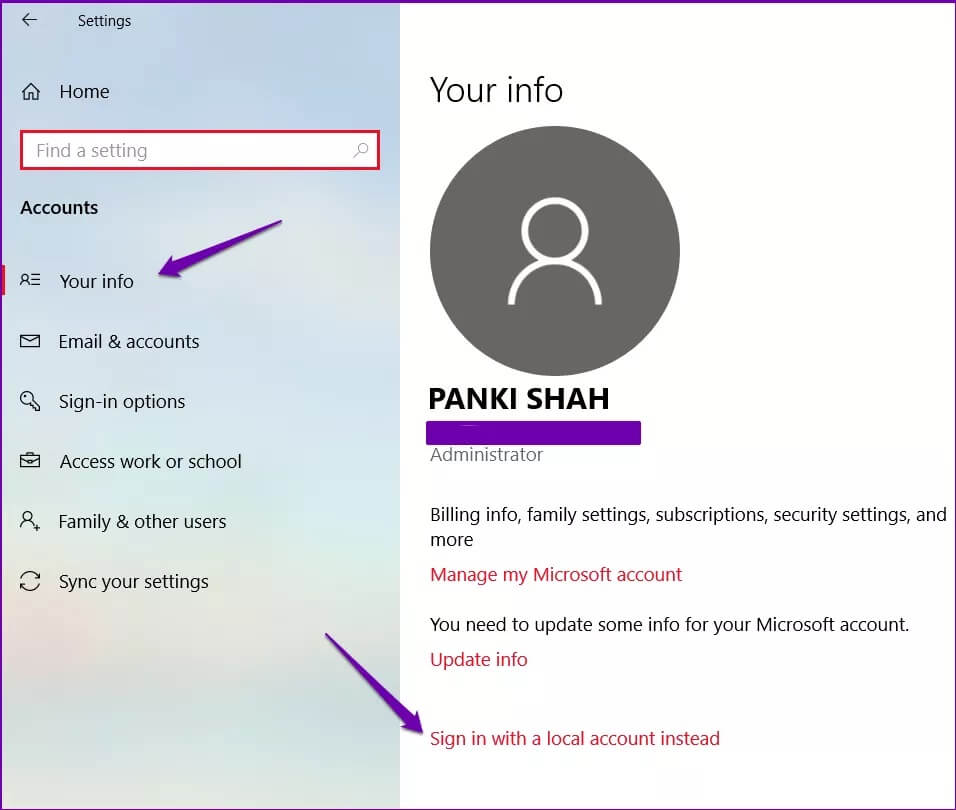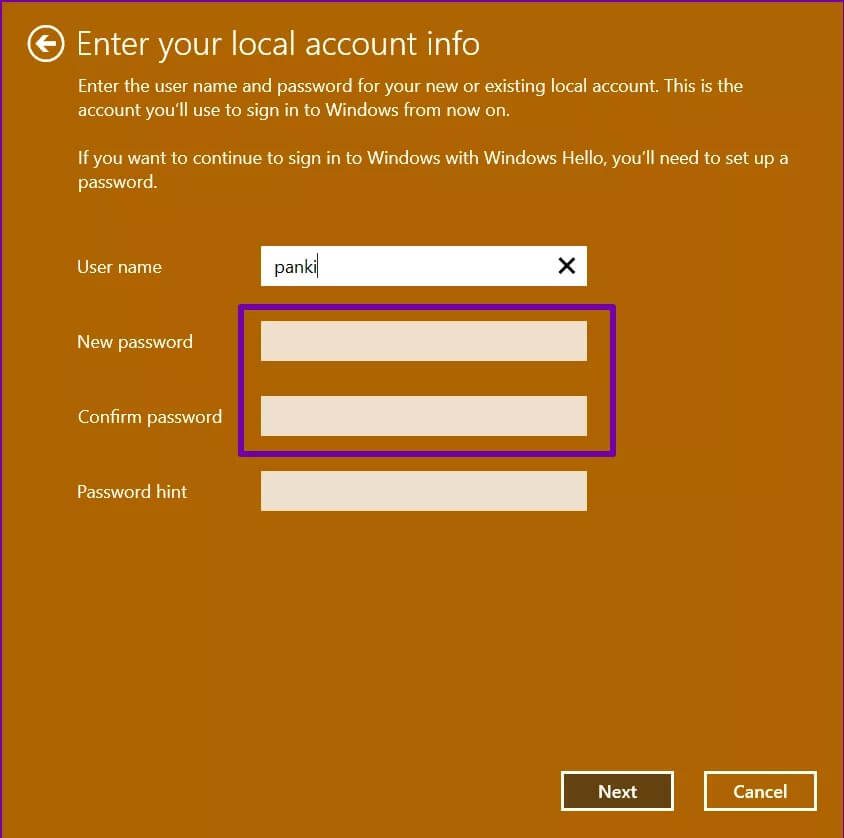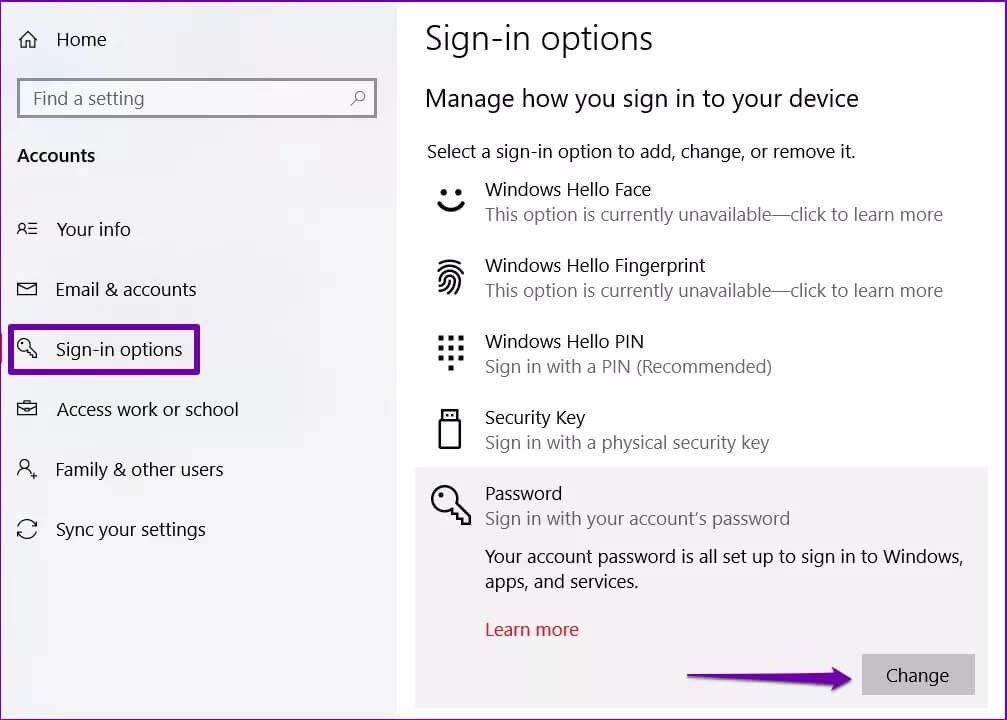Comment désactiver un mot de passe sur l'écran d'enregistrement Entrée dans Windows 10
Entrer un mot de passe à chaque fois que vous vous inscrivez Entrée sur votre PC Windows 10 après un certain temps peut devenir fatigant. S'il s'agit d'un ordinateur personnel et que personne ne peut y accéder sans votre permission, vous pouvez supprimer le mot de passe d'enregistrement d'Entrée. Pour éviter tout problème, vous pouvez simplement désactiver la fonction de mot de passe d'enregistrement d'entrée sur Windows 10.
La désactivation du mot de passe éliminera cette étape supplémentaire lorsque vous souhaitez utiliser votre ordinateur. Cependant, cela peut également mettre en danger la sécurité de votre ordinateur. Nous vous déconseillons de supprimer votre mot de passe d'inscription à Entrée, et vous devriez lire la suite pour savoir pourquoi.
Pourquoi n'est-ce pas recommandé
Comme mentionné précédemment, il peut effectuer Supprimer le mot de passe pour enregistrer Entrée à Windows Pour mettre vos données en péril. Tout le monde peut facilement utiliser votre ordinateur et accéder à vos fichiers personnels. Deuxièmement, vous pouvez être plus à risque si votre ordinateur portable ou votre PC est volé.
Et surtout, si c'est Un compte administrateur Vous supprimerez le mot de passe correspondant, toute application malveillante exécutée sur votre appareil aura un accès plus optimisé qu'auparavant.
Cependant, la suppression du mot de passe d'un ordinateur personnel a du sens pour certains. Et si tel est le cas, nous vous guiderons pour supprimer complètement le mot de passe d'enregistrement Entrée de Windows 10.
Voyons comment désactiver l'invite de mot de passe d'enregistrement Entrée dans Windows.
Comment désactiver l'invite de mot de passe d'enregistrement Entrée dans Windows
Pour supprimer le mot de passe d'enregistrement d'Entrée, la première chose que vous devez faire est de désactiver la fonction Nom d'utilisateur et le mot de passe d'enregistrement d'Entrée afin que Windows ne vous demande pas la même chose à chaque fois que vous enregistrez une Entrée. Voici comment procéder.
Étape 1: Cliquez sur le menu Démarrer et tapez netplwiz Et presse Entrer. Vous pouvez également ouvrir la boîte de dialogue Courir Utiliser un raccourci Touche Windows + R Et tapez netplwiz dedans. Puis appuyez D'ACCORD.
Étape 2: À l'écran Comptes d'utilisateurs Qui est en cours d'exécution, sélectionnez Compte Dont vous souhaitez supprimer le mot de passe si vous avez plusieurs comptes.
Étape 3: Décochez la case qui dit "Les utilisateurs doivent entrer un nom d'utilisateur et un mot de passe pour utiliser cet ordinateur." Puis cliquez sur “Application" .
Étape 4: Confirmez les informations de votre compte Microsoft en saisissant votre mot de passe deux fois et cliquez sur OK. Appuyez à nouveau sur OK.
Windows supprimera alors votre mot de passe.
Remarque: si vous avez accidentellement entré un mot de passe incorrect lors de la dernière étape, Windows ne vous invitera pas à le faire immédiatement.
Le message Windows vous montrera une erreur avec deux comptes identiques la prochaine fois que vous essaierez d'enregistrer Entrée. Vous entrerez le mot de passe pour utiliser l'un ou l'autre de ces comptes. Après avoir enregistré Entrée, suivez les étapes ci-dessus et entrez le mot de passe correct.
Comment désactiver la demande d'enregistrement d'entrée instantanée
Même entrer le mot de passe chaque fois que votre ordinateur sort du mode veille peut être fatigant et n'importe qui préférerait accéder directement au bureau. Dans ce cas, vous pouvez désactiver l'invite "Demande d'enregistrement d'entrée" dans Windows 10. Voici comment procéder.
Étape 1: Cliquez sur le menu Commencer Encore et ouvert Paramètres. Cliquez ensuite sur Les comptes.
Étape 2: Cliquez Options d'inscription à l'entrée Sur votre gauche puis changez Paramètres Sous Require Entrée sur Never dans le menu déroulant.
Après cela, redémarrez votre ordinateur pour vérifier s'il démarrera directement sans avoir besoin d'un mot de passe.
Alternativement, vous pouvez passer à un compte local pour enregistrer Entrée directement sur Windows 10. Voici comment procéder.
Comment transférer vers un compte local
Une autre façon d'enregistrer Entrée directement sur Windows 10 consiste à passer à un compte local. Notez qu'en basculant vers un compte local, vous ne pourrez pas accéder à vos paramètres personnalisés. Si vous êtes d'accord avec cela, voici comment procéder.
Étape 1: Cliquez sur le menu Commencer Et ouvert Paramètres. Ensuite aller à Les comptes.
Étape 2: Cliquez “Vos informationsSur votre gauche, puis cliquez surEnregistrez plutôt une entrée avec un compte local"Et cliquez"Suivant«. Ensuite, il vous sera demandé de saisir votre mot de passe actuel.
Étape 3: Créer un nom Nouvel utilisateur Laissez le champ de mot de passe vide et appuyez sur Suivant. Puis clique Déconnectez-vous et terminez.
De cette façon, vous pouvez créer un compte local sans mot de passe et enregistrer Entrée directement sur Windows 10. C'est simple, n'est-ce pas ?
Comment supprimer le mot de passe du compte local
Si vous utilisez déjà un compte local avec un mot de passe spécifié, vous devez supprimer le mot de passe pour enregistrer directement Entrée. Voici comment.
Étape 1: Cliquez sur le menu Commencer Et ouvert Paramètres. Ensuite aller à Les comptes.
Étape 2: Cliquez Options d'inscription à l'entrée À ta gauche. Après cela, appuyez sur Mot de passe À votre droite, puis cliquez sur le bouton "Changement" .
Étape 3: Suivez les instructions à l'écran et entrez votre mot de passe actuel pour confirmer votre identité. Après cela, appuyez sur Suivant.
Étape 4: Maintenant, il vous demandera de définir un nouveau mot de passe, mais comme nous n'en voulons pas, cliquez simplement sur "Suivant“. Puis cliquez sur “Terminer" .
Vous pourrez désormais enregistrer Entrée directement avec un compte utilisateur local. Redémarrez votre ordinateur pour vérifier s'il fonctionne.
j'ai oublie le mot de passe
La prochaine fois que vous enregistrerez Entrée sur votre PC Windows 10, il vous suffira de cliquer sur Enregistrer Entrée pour le compte. En suivant les étapes ci-dessus, vous pourrez accéder à votre ordinateur sans entrer de mot de passe.
Que vous choisissiez ou non de le faire dépend entièrement de vous. Si vous nous le demandez, nous ne vous recommandons pas de le faire même s'il s'agit de votre ordinateur personnel.